Sıcak

AnyRec Video Converter
Videonuza istediğiniz konumda, boyutta ve renkte metin ekleyin.
Güvenli indirme
Mac/Windows/iPhone/Android/Online'da Fotoğraflara Metin Ekleme
Tüm cihazlarda fotoğraf düzenlemeye yönelik yerleşik özellikler bulunur. Sürüm ne olursa olsun, kolayca yapabilirsiniz fotoğraflara metin eklemeve bilgisayarlarda ve akıllı telefonlarda parlaklığı, doygunluğu ve en boy oranını ayarlayın. O zaman bile resimleri profesyonel bir şekilde düzenlemek için daha fazla uygulama kullanılabilir. Fotoğraflara metin eklemeniz gerekebileceği için bu yazı, cihazınızdaki yerleşik düzenleyicileri nasıl kullanacağınız ve en iyi alternatifler konusunda size rehberlik edecektir. Yani fotoğraflarınızı açıklayabilir veya sadece canlı hale getirebilirsiniz.
Kılavuz Listesi
Bölüm 1: Fotoğrafa Metin Eklemenin 2 Yolu [Windows/Mac] Bölüm 2: Fotoğrafın Üzerine Metin Yazısı Yazmanın 2 Yolu [iPhone/Android] Bölüm 3: Fotoğrafa Metin Yazmanın 2 Yolu [Çevrimiçi] Bölüm 4: Fotoğrafa Metin Eklemeyle İlgili SSSBölüm 1: Fotoğrafa Metin Eklemenin 2 Yolu [Windows/Mac]
Windows ve Mac için, yerleşik temalar, öğeler ve efektlerle fotoğraflara metin eklemenizi sağlayan bir masaüstü aracına sahip olmak daha iyidir. Bu bölüm, görüntüleri profesyonelce düzenlemek için en iyi yazılımı gösterecektir.
1. Photoshop
Adobe Photoshop, düzenleme için karmaşık işlevler sağlayan mükemmel bir fotoğraf düzenleyicidir. Metin eklemek gibi basit bir özellik, çeşitli stilleri, renkleri ve şekilleriyle olağanüstü bir deneyim olabilir. Ayrıca kullanıcının satır uzunluğunu değiştirebileceğiniz tek satırlık veya paragraflı bir metin oluşturmasına da olanak tanır. Adobe, görüntü düzenleme için gerekli tüm işlevlere sahiptir ancak korkutucu arayüzü nedeniyle karmaşık bir araç olarak tanımlanmaktadır. Resminize metin girmek için aşağıdaki gösterimi kullanabilirsiniz.
Aşama 1.Photoshop'a bir görüntü yükleyin. Daha sonra araç çubuğundan "Yatay Tip" seçeneğini seçin. Bu fonksiyonu klavyenizdeki T tuşlarına basarak da aktif hale getirebilirsiniz.
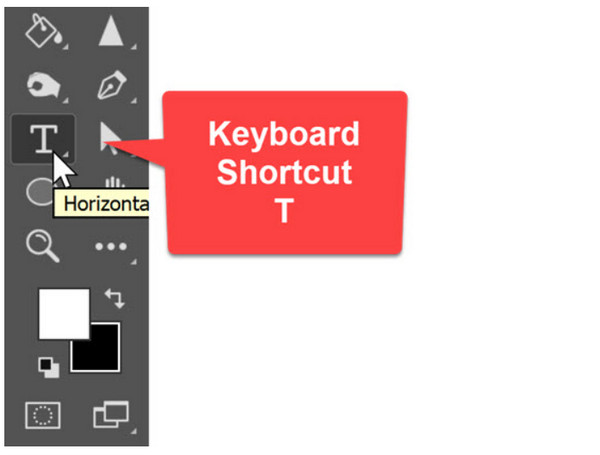
Adım 2.Arayüzün üst kısmından yazı tipini, yazı tipini, boyutunu ve stilini seçin. Daha sonra resmin herhangi bir alanını seçin ve istediğiniz metni girin. Başka bir metin eklemek için "Kaydet" düğmesini tıklayın veya "Ctrl+Enter" tuşlarına basın. Bu arada, yapabilirsin Photoshop ile bu görüntüdeki istenmeyen metni kaldırın fazla.
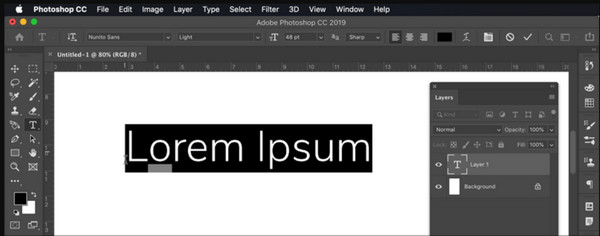
2. Önizleme
Mac için varsayılan fotoğraf görüntüleyicide resimleriniz için bazı gizli özellikler bulunur. PDF'leri ve fotoğrafları düzenlemek için İşaretleme araç çubuklarına sahiptir. Açıklama ekleme, şekil oluşturma ve renk ayarlamaları da dahil olmak üzere araçta saklanan daha fazla işlev vardır. Photoshop'un aksine, Önizleme ile bir görüntüye metin eklemek yeni başlayanlar için çok daha kolaydır. Metni çeşitli stil, boyut vb. türlerle düzenleyebilirsiniz. Yerleşik fotoğraf düzenleyici, fotoğrafa dijital imza girmek için de mükemmel bir araçtır.
Aşama 1.Bilgisayarınızda Önizleme uygulamasını başlatın ve "Dosya" menüsüne gidin. "Aç" seçeneğini seçin ve düzenlemek istediğiniz resmi seçin. Ardından araç çubuğunu açın ve "İşaretle" düğmesini tıklayın.
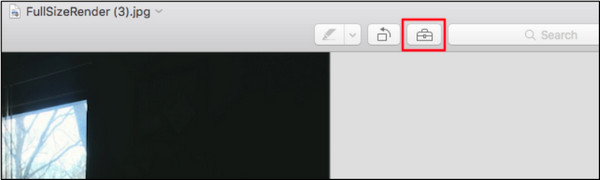
Adım 2."Metin" aracını seçin ve istediğiniz metni yazın; rengini, yazı tipini ve boyutunu değiştirerek düzenlemeye devam edin. Düzenlenen resmi kaydetmek için "Dosya" menüsüne gidin ve "Kaydet" düğmesini tıklayın.
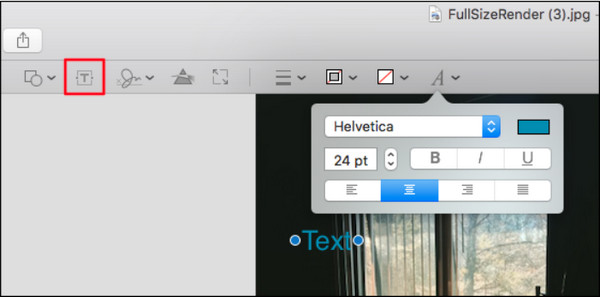
Bölüm 2: Fotoğrafın Üzerine Metin Yazısı Yazmanın 2 Yolu [iPhone/Android]
Akıllı telefonlar her türlü düzenlemeye esnek olduğundan iPhone veya Android kullanarak fotoğraflara metin ekleyebilirsiniz. Aşağıdaki araçlar varsayılan uygulamalardır veya çevrimiçi mağazalardan ücretsiz olarak indirilebilir.
1. Snapseed
En popüler fotoğraf editörlerinden biri olan Snapseed, fotoğraflara metin eklemeyi başka bir düzeye taşıyor. Resimlerin gölge metin, örtüşme ve diğer işlevlerle öne çıkacak şekilde düzenlenmesine yardımcı olur. Ayrıca deneyebileceğiniz temel filtreler ve efektler de vardır ve kendinize göre yeni bir düzenleme stili deneyebilirsiniz. Snapseed, iOS ve Android'de indirilebilir.
Aşama 1.Uygulamayı telefonunuza yükleyin ve galerinizden resmi yükleyin. Araç çubuğunu açın ve "Metin" simgesine basın. Metin kutusunu resme yerleştirin ve metnin opaklığını değiştirin. Resme yapıştırmak istediğiniz kelimeyi yazın.
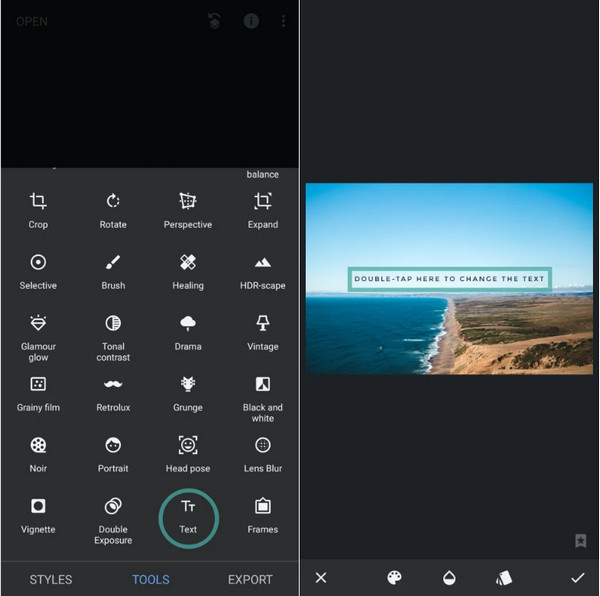
Adım 2.Gölge efekti eklemek için Yığın menüsüne gidin ve Düzenlemeleri Görüntüle'yi seçin. Üç nokta simgesine dokunun ve "Kopyala"yı ve ardından "Ekle" seçeneğini seçin. Çoğaltılmış metnin rengini değiştirin ve orijinaline yakın bir yere yerleştirin. Çıktıyı kaydedin veya paylaşın.
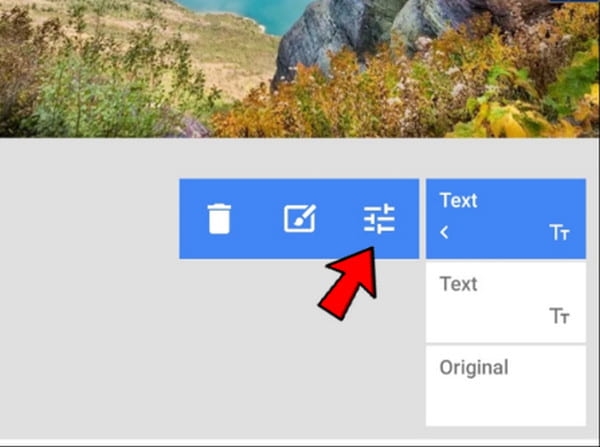
2. iPhone/Android'den Fotoğraf Uygulaması
Fotoğraflar uygulaması iPhone için varsayılan fotoğraf görüntüleyicidir. Elbette Android kullanıcıları görsellere metin eklemek için Google Fotoğraflar'a sahip olabilir. Aynı isme sahip olmalarına rağmen düzenleme yöntemleri farklıdır. Bu nedenle, iPhone ve Android'deki Fotoğraflar uygulaması için iki tanıtım yapılacak.
Android kullanıcıları için:
Aşama 1.Cihazınızda Google Fotoğraflar uygulamasını açın ve düzenlemek istediğiniz resme göz atın. Ekranın alt kısmındaki "Düzenle"ye dokunun. "İşaretleme" aracını görene kadar araç çubuğunu sağa kaydırın. Metin kutusunu açmak için "Metin"e dokunun.
Adım 2.Bir şeyler yazın, rengi değiştirin ve kelimeyi istediğiniz yere yerleştirin. Boyutu azaltmak veya artırmak için metni sıkıştırın. Değişiklikleri uygulamak için "Bitti"ye dokunun. Filtreleri, efektleri ve diğer öğeleri uygulamaya devam edebilirsiniz.
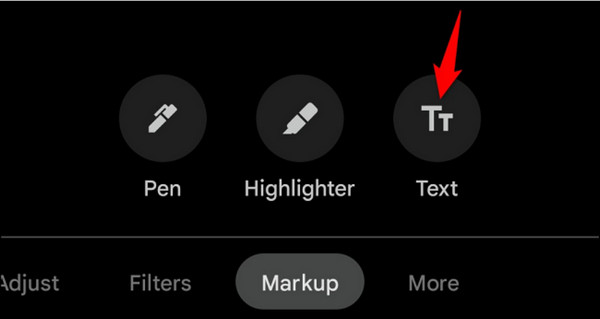
iOS kullanıcıları için:
Aşama 1.iPhone'unuzda Fotoğraflar uygulamasını başlatın ve düzenlenecek resmi seçin. Sayfanın sağ üst köşesindeki düzenle düğmesine dokunun. Bir menüyü açmak için yatay noktalara basın, ardından "İşaretleme" aracını seçin.
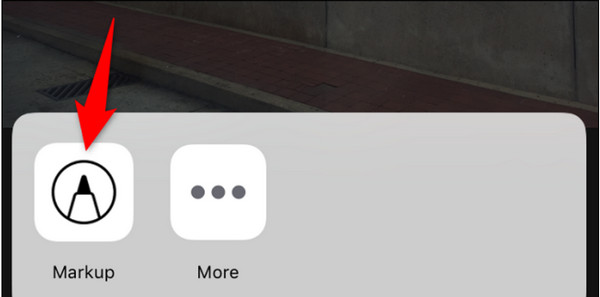
Adım 2.İşaretleme ekranının altındaki "Artı"ya dokunarak metin ekleyin. Metin kutusu göründüğünde üzerine dokunun ve kelimeyi girin. "Düzenle" menüsünü ortaya çıkarmak için metne bir kez daha dokunun. Gerekirse rengini ve boyutunu değiştirin. Resmi film rulonuza kaydetmek için "Bitti"ye dokunun.
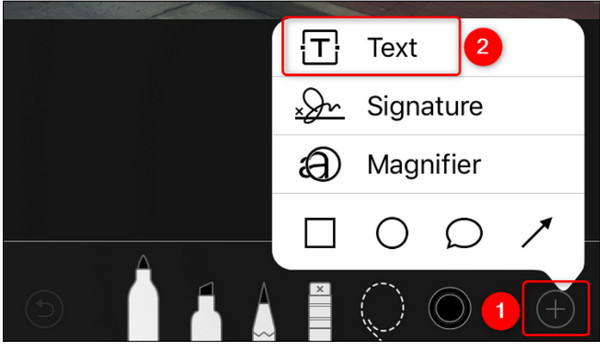
Bölüm 3: Fotoğrafa Metin Yazmanın 2 Yolu [Çevrimiçi]
Cihazınıza bir uygulama indirmek istemiyorsanız çevrimiçi fotoğraf düzenleyici harika bir çözümdür. Ayrıca görüntü geliştirme, filtreler ve efektler gibi diğer özelliklerle fotoğraflara metin eklemeyi de kolaylaştırır. Önerilen çevrimiçi fotoğraf düzenleyiciyi görelim.
1.Canva
Canva, görseller ve videolar için düzenleme özellikleri sunan tanınmış bir platformdur. Çeşitli tasarımların ve kreasyonların size düzenleme konusunda ilham verebileceği kendi topluluğu vardır. Canva ücretsiz bir araç olmasına rağmen, fotoğraf düzenlemede aşağıdakiler gibi daha fazla işlevin kilidini açmak için planlarından birine abone olmanız gerekir: fotoğraf arka planlarını değiştirme, fotoğrafları bulanıklaştırma vb.
Aşama 1.Canva web sitesine gidin ve görseli cihazınızın sisteminden yükleyin. Sol paneldeki düzenleme sayfasından "Başlık Ekle" butonuna tıklayın. Daha sonra fotoğrafın üzerindeki boş kutuya metni yazın.
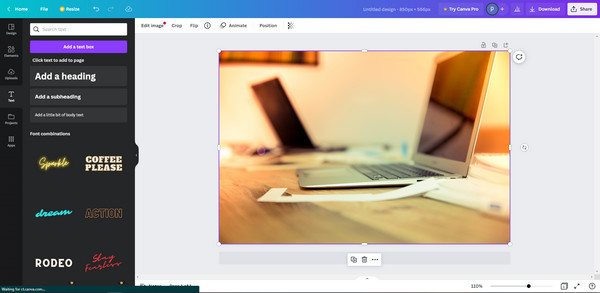
Adım 2.Metni istenen alana konumlandırmak, yazı tipini veya boyutunu değiştirmek ve diğer öğeleri uygulamak gibi işlemlerle düzenlemeye devam edin. Bilgisayarınıza kaydetmek veya doğrudan sosyal medyada paylaşmak için "İndir" düğmesini tıklayın. Ayrıca bağlantıyı kopyalayıp e-posta ve mesaj yoluyla da gönderebilirsiniz.
2.Adobe Express
Adobe, çevrimiçi araçlarda bile profesyonel düzenleme konusundaki itibarını koruyor. Esnek yazı tipleri, stiller ve animasyonlarla olağanüstü bir grafik oluşturmak için kullanabileceğiniz ücretsiz bir hizmet sunar. Adobe Express'in tek sorunu, kendi düzenlemelerinizi kaydedebilmeniz için bir hesap gerektirmesidir.
Aşama 1.Bir şablon seçerek başlayabilirsiniz. Ardından klasörünüzü açın ve kullanacağınız görseli seçin. Metni Adobe yazı tipleri, efektleri ve şekilleriyle özelleştirin.
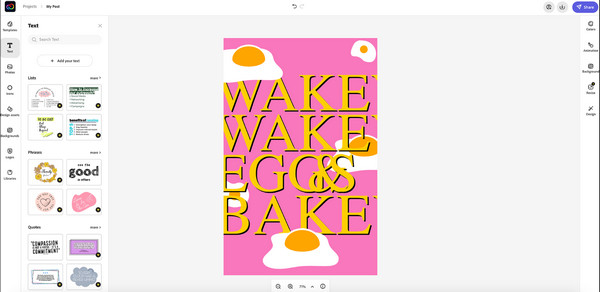
Adım 2.Simgeleri ve öğeleri tamamlamayı tamamladığınızda, "İndir" düğmesini tıklayarak işlemi sonlandırın. Diğer bir seçenek ise görseli doğrudan sosyal medya hesaplarınızda paylaşmaktır.
Bonus İpuçları: Fotoğraftan Metin Nasıl Kaldırılır
Bir fotoğrafa eklenen metni kaldırmak isterseniz, şunu kullanın: AnyRec Ücretsiz Çevrimiçi Filigran Sökücü. Filigranları, logoları, tarih damgalarını ve metni ücretsiz olarak silmek için tasarlanmış web tabanlı bir programdır. Yüklenen görüntülerin görsel kalitesini artırmaya yardımcı olan en son AI teknolojisini kullanır. Üstelik PNG, JPG, TIFF, GIF vb. dahil tüm popüler resim dosyası formatlarını destekler. En iyi çevrimiçi filigran kaldırıcıyı kullanarak bir resimdeki tüm istenmeyen metinleri kaldırın.
Özellikleri:
- Orijinal kaliteyi bozmadan fotoğraftaki metni silin.
- İstenmeyen nesneleri hızlı bir şekilde silmek için dört kaldırma aracı sağlayın.
- Bilgisayardan resim yüklemek için maksimum boyut sınırı yoktur.
- Resmin bazı kısımlarını çıkardıktan sonra yeniden boyutlandırmak veya kırpmak için yerleşik kırpıcı.
Bölüm 4: Fotoğrafa Metin Eklemeyle İlgili SSS
-
Google Dokümanlar'ı kullanarak resme nasıl metin eklenir?
Fotoğrafı Google Dokümanlar'da açın ve sağ tıklayın. Seçmek Görüntü Seçenekleri Daha fazla menü açmak için Şeffaflığı ayarlayın, ardından düzenlenen resmi kopyalayın. Sekmeyi kapatın ve ardından şuraya gidin: Sokmak menü ve seçin Çizim. Fotoğrafı arayüze yapıştırın ve Metin Altyazıyı yazmak için kullanılan araç. Çıktıyı kaydedin ve dışa aktarın.
-
Bir fotoğrafa metin eklemek için Paint nasıl kullanılır?
Paint uygulamasında metin içeren bir resmi kolayca düzenleyebilirsiniz. Tek yapmanız gereken uygulamanın arayüzüne bir resim yüklemek. İtibaren Ana menüde, Metin düğmesi ile A simge. Bir metin kutusu oluşturun ve istediğiniz başlığı girin.
-
Snapchat'te mevcut bir snap'e metin ekleyebilir miyim?
Evet. Şuraya git: Hatıralar menüsüne gidin ve düzenlemek istediğiniz mevcut snap'i seçin. Şunu seçin: Metin aracı sağ üst köşeden seçin ve başlığı yazın. Musluk Gönderildi arkadaşlarınızla paylaşmak için.
Çözüm
Sonuç olarak, bahsedilen tüm uygulamalar aşağıdakiler için mükemmeldir: resimlere metin ekleme Windows, Mac, iOS ve Android'de. Diğer çevrimiçi araçlar, metni düzenleme ve nihai sonucu doğrudan sosyal medyada paylaşma beklentinizi aşabilir. Hatta bazı araçlar videolara metin ekle. Ek bir ipucu olarak, resminizdeki istenmeyen metni veya filigranları silmek için AnyRec Ücretsiz Filigran Temizleyici Çevrimiçi'yi kullanın.
